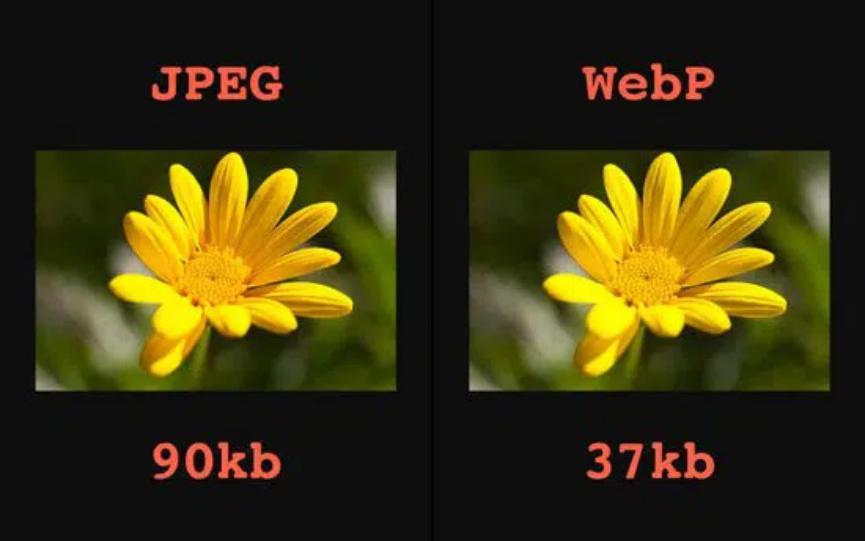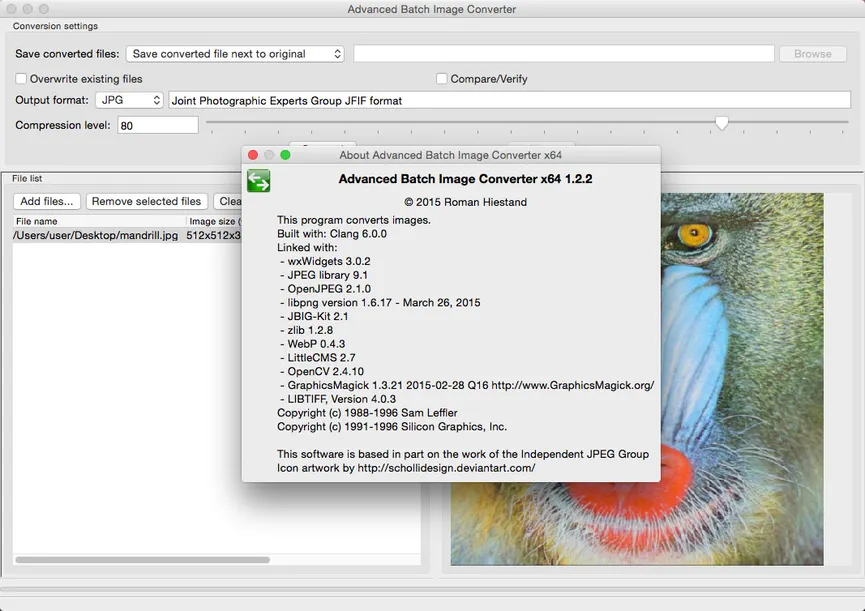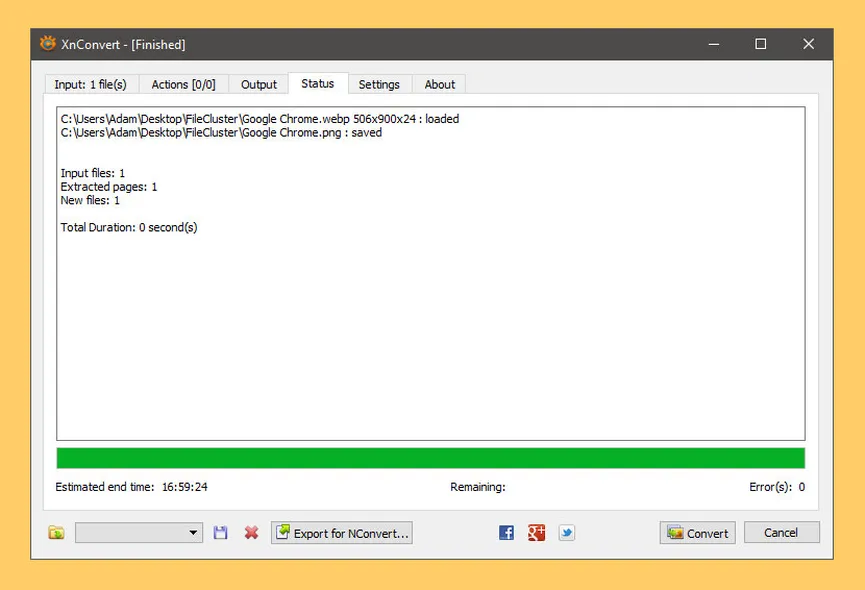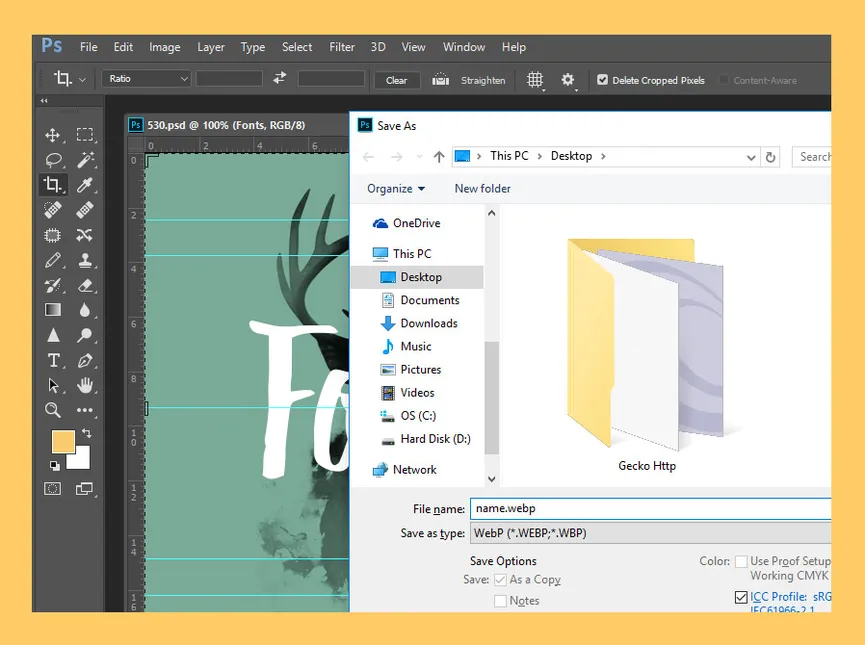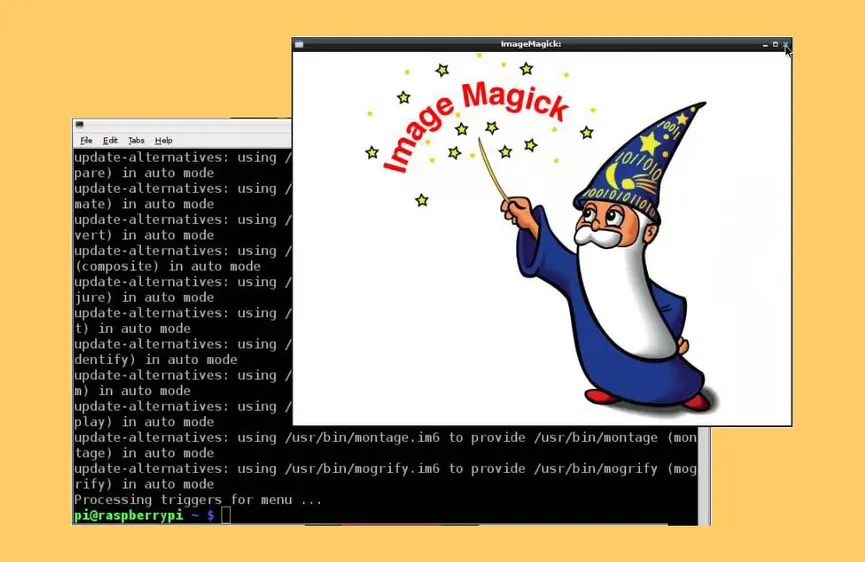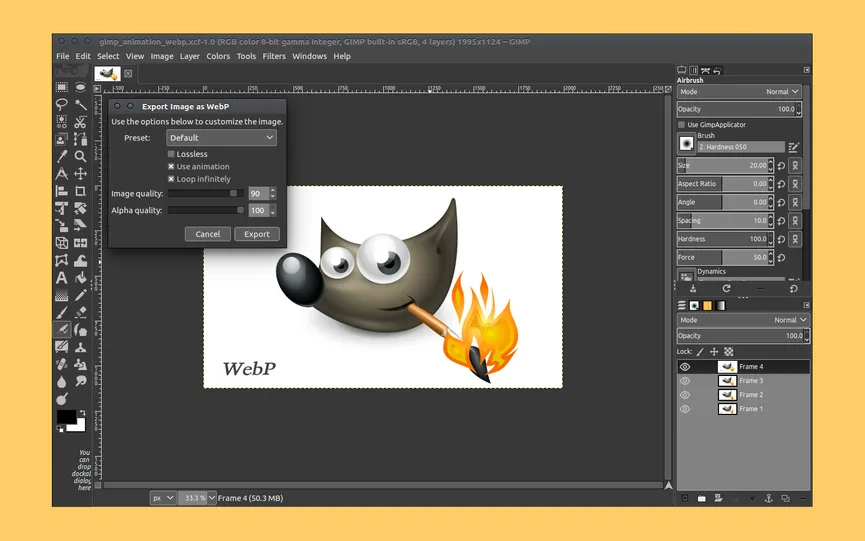Habla exclusivamente de fotografías, imágenes o capturas, para Convertir JPG a WebP se requieren obligatoriamente determinado número de herramientas especializadas. Si quieres realizar lo contrario, te recomendamos revisar este artículo en donde, sólo tenías que emplear al Paint de Microsoft.
Para Convertir JPG a WebP previamente debemos analizar, el objetivo de la imagen de destino (o aquella al final del procesamiento). En la actualidad, quienes requieren del formato WebP primordialmente son aquellas personas que tienen un blog personal, una tienda online y en donde, las imágenes deben tener un peso extremadamente liviano para que se despliegue casi inmediatamente, que ha llegado una visita.
Convertir JPG a WebP con ABIC
ABIC es el sinónimo de «Advanced Batch Image Converter» y, que prácticamente nos esta sugiriendo lo que podríamos llegar a realizar con nuestras fotos e imágenes. Convertir JPG a WebP es una de sus tantas características según podemos observar en su interfaz de trabajo.
La herramienta está disponible para ser usada en Windows, Linux y también en ordenadores con sistema operativo Mac OS. Si bien es cierto que la herramienta nos puede ayudar a realizar la conversión antes sugerida, pero el proceso no es unidireccional sino más bien bidireccional. Esto quiere decir, que la conversión puede realizarse también hacia el otro lado. Algo que hemos visto con agrado se encuentra, en que dentro de sus formatos de imágenes compatibles está el clásico IFF (ILBM) que conocíamos en los ordenadores amiga.
Usando XnConvert para convertir imágenes
Sin duda que esta es otra de las herramientas preferidas por nosotros. También tenemos la posibilidad de Convertir JPG a WebP en unos cuantos pasos pero, también tenemos de una gran cantidad de pestañas que nos ayudan a configurar algunos ajustes.
Por ejemplo, podemos ordenar que el resultado final tenga un tamaño específico así como también, que se mantenga la proporción de la imagen para evitar cualquier tipo de distorsión. La herramienta también funciona en los tres sistemas operativos que mencionamos anteriormente.
Nos encanta esta herramienta debido a que es gratuita, no tiene Adware, Spyware ni ningún otro elemento sospechoso. Su compatibilidad es de aproximadamente 500 formatos de imágenes y dentro de la interfaz, se pueden elegir más de 80 acciones diferentes procesaron imagen.
Convertir JPG a WebP con Adobe Photoshop
De forma nativa, Adobe Photoshop no nos permite Convertir JPG a WebP pero, si por medio de un plugin. Al mismo lo tenemos que descargar desde el presente enlace.
El plugin para Convertir JPG a WebP trabaja en sistemas de 32 y 64 bits así como también, en ordenadores personales con Windows y MacOS. La mayor ventaja de este plugin se encuentra, en qué Adobe Photoshop es una herramienta profesional de edición de imágenes y por tanto, tendremos mayor número de beneficios a la hora de procesar un proyecto.
Convirtiendo con ImageMagick
ImageMagick también nos ayuda a Convertir JPG a WebP fácilmente. La herramienta es gratuita y dentro de sus funciones, existe la posibilidad de trabajar con más de 200 formatos diferentes de imágenes.
A la hora de procesar una imagen al formato que nosotros deseemos, se abrirá una ventana terminal de comandos en donde se podrá ver el trabajo que hace la herramienta en segundo plano.
Convertir JPG a WebP con GIMP
Para los amantes de GIMP también existe una excelente noticia. Existe un plugin que pueden agregar a la herramienta (lastimosamente, sólo en Windows) que les ayudará a importar y exportar sus trabajos.
Con el plugin, tenemos la posibilidad de importar una imagen en formato WebP para posteriormente, exportarla al que nosotros deseemos. Aquí existe un parámetro muy importante asociado con la calidad del imagen. El mismo va de 0 a 100 lo cual, directamente influirá en el peso de la imagen resultante.
Conclusiones generales
Si bien es cierto que las alternativas mencionadas en este artículo nos ayudará a cumplir el objetivo planteado, pero nosotros recomendamos tratar de adaptarse a una herramienta específica para evitar, confusiones en el manejo de sus distintas funciones.
Por ejemplo, desde el inicio hemos mencionado que nuestra preferida es XnConvert debido a la facilidad y fluidez de trabajo que nos ofrece la herramienta; otras personas podrían preferir al plugin de Adobe Photoshop debido, a que esta herramienta profesional de diseño gráfico cuenta con más herramientas que podrían hacer, que la imagen resultante sea toda «una obra de arte».
Si quieres tener más información o ayuda personalizada sobre este y otros temas, te sugerimos seguirnos en nuestro grupo de Facebook llamado «Comunidad WAI«. Una vez que seas aceptado al grupo, puedes Postear tu inquietud para que cualquier persona del grupo la responda en ese instante.